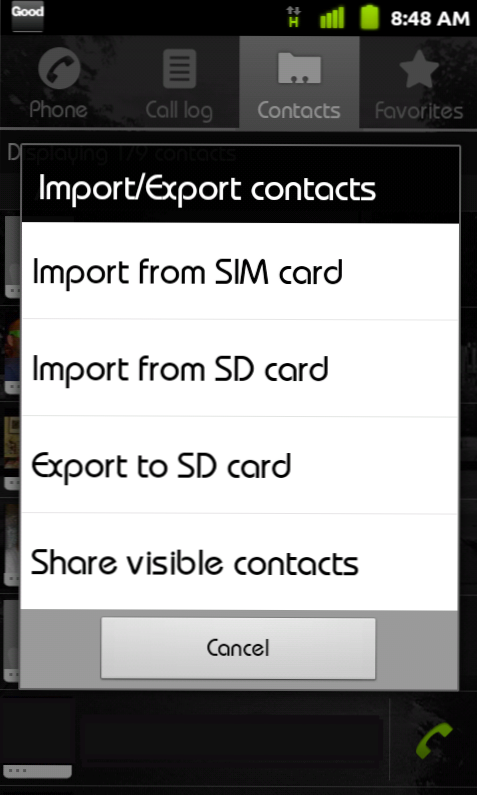
In diesem Artikel wird erläutert, wie Sie Ihre Kontakte von einer SIM-Karte eines Android-Telefons importieren und diese Kontakte wiederum mit Ihrem Google-Konto synchronisieren. Sobald Sie dies getan haben, können Sie zu einem neuen Android-Handy wechseln und müssen nie wieder Ihre Kontakte verlieren!
Vorbereitende Hinweise zur Einrichtung:
Sie möchten ein Google Mail- / Google-Konto auf Ihrem Telefon einrichten, in das Sie Ihre Kontakte importieren können. Sie können dies auf Ihrem Telefon über tun die Einstellungen > Konten > Konto hinzufügen
SIM-Kontakte importieren
1. Gehen Sie auf Ihrem Android-Handy in die Kontakte App.
2. Gehe zu Kontakte Tab und dann die Speisekarte Taste.
3. Wählen Sie die Import Export Möglichkeit. Dann wählen Sie zu Von Sim-Karte importieren.

4. Nun werden Sie gefragt, wo Sie die Kontakte erstellen möchten: Wählen Sie Ihr neues Google Mail- / Google-Konto aus, in das Sie importieren möchten. Android scannt dann Ihre SIM-Karte nach Kontakten und zeigt eine Liste der Kontakte an, die Sie importieren können, indem Sie sie überprüfen.

5. Wenn Sie dies tun, werden Ihre SIM-Kontakte importiert und dann mit Ihrem Google Mail- / Google-Konto synchronisiert.
6. Auf dem neuen Android-Telefon müssen Sie sich nur mit Ihrem Google Mail- / Google-Konto anmelden. Sobald Sie dies tun, werden Ihre Kontakte mit dem Telefon synchronisiert und können sofort verwendet werden.
7. Wenn Sie feststellen, dass Ihre Kontakte nicht angezeigt werden, müssen Sie möglicherweise die Anzeigeoptionen in der Kontaktanwendung ändern. Gehen Sie dazu erneut zur Registerkarte Kontakte, drücken Sie die Menütaste und wählen Sie dann Anzeigeoptionen. Sie können dann auf Ihr Google-Konto tippen und auswählen, welche Kategorien angezeigt werden sollen.

HINWEISE / TIPPS:
Outlook-Kontakte importieren:
Mehr von uns haben wahrscheinlich ein vollständiges Outlook-Adressbuch gegenüber unserer SIM-Karte. Sie können Ihre Outlook-Kontakte in Outlook problemlos in eine CSV-Datei exportieren und dann in Google Mail-Kontakte importieren. Um aus Outlook zu exportieren, gehen Sie zu Datei > Einführen/Export. Exportieren Sie Ihre Kontakte als CSV-Datei. Melden Sie sich dann bei Ihrem Google Mail-Konto auf demselben PC an und rufen Sie das Menü Kontakte auf der linken Seite auf. Wählen Sie in der oberen Symbolleiste die Schaltfläche Mehr. Wählen Sie dann die Importoption und navigieren Sie zu Ihrer CSV-Datei. Sie können diese Kontakte auch zu einer Gruppe / Kategorie hinzufügen, wenn Sie möchten. Normalerweise füge ich sie der Gruppe Meine Kontakte hinzu, damit diese sofort in der Kontakt-App Ihres Android-Telefons (TheMeine Kontakte Gruppe ist so eingestellt, dass sie standardmäßig mit Ihrem Telefon synchronisiert wird!)
Anrufprotokolle / Textnachrichtensicherungen:
Wenn Sie Ihr Anrufprotokoll und Ihre SMS- / MMS-Nachrichten auch von Ihrem alten Android-Telefon speichern möchten, würde ich empfehlen, zwei großartige, kostenlose Apps herunterzuladen, die ich für das Backup dieser Elemente verwende:
Call Logs Backup & Restore (Android Market-Link) - Von Ritesh Sahu
SMS Backup & Restore (Android Market Link) - Von Ritesh Sahu
Diese beiden Apps erstellen XML-Dateien aus Ihrem Verlauf und speichern sie auf Ihrer SD-Karte. Kopieren Sie auf Ihrem neuen Telefon einfach die Sicherungsordner von der SD-Karte des alten Telefons (z. B. CallLogBackupRestore und SMSBackupRestore) in das Stammverzeichnis der SD-Karte des neuen Telefons. Gehen Sie dann in jede App und wählen Sie die Option Wiederherstellen. Voila, Ihr Anrufprotokoll und SMS / MMS-Nachrichten sind wieder da!


Formatieren Sie die SD-Karte, wenn Sie austauschen
Wenn Sie zufällige Probleme mit Ihrem neuen Telefon feststellen und Ihre Speicherkarte auch vom alten Telefon austauschen, empfiehlt es sich, alle Daten von der Speicherkarte auf Ihren PC zu kopieren. Formatieren Sie dann die SD-Karte auf Ihrem Telefon, indem Sie zu Einstellungen> Speicher> SD-Karte entfernen gehen. Danach können Sie die SD-Karte löschen. Kopieren Sie schließlich alle Daten zurück auf die Karte außer für die .android_secure-, Android-, LOST.DIR- und Datenordner. Das Wechseln von einer anderen Android-Version (z. B. 2.3.3. Bis 2.2.2 usw.) kann Probleme mit zwischengespeicherten Daten auf der Speicherkarte verursachen, die für die Android-Version spezifisch sind. (Ich mache das jedes Mal, wenn ich eine neue benutzerdefinierte ROM installiere)

